[即時剪裁]
![]()
![]()
![]()
![]()
![]()
![]()
![]()
![]()
透過裁切即時取景顯示影像中的部分影像,使相機保持在固定位置,並加入平移和縮放,以拍攝FHD影片。

平移

縮放
|
|
-
將模式轉盤設定到[
 ]。
]。

-
設定[錄影檔案格式]。


 [
[![]() ]
]  [
[![]() ]
]  [錄影檔案格式]
[錄影檔案格式]  [MP4]/[MOV]
[MP4]/[MOV]
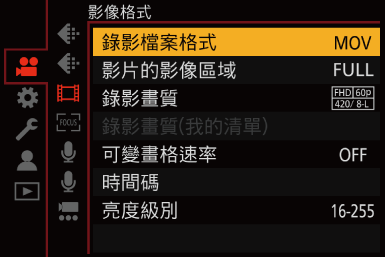
-
選擇可錄製[即時剪裁]影片的錄製畫質。


 [
[![]() ]
]  [
[![]() ]
]  [錄影畫質]
[錄影畫質]
 可錄製[即時剪裁]影片的錄製畫質(
可錄製[即時剪裁]影片的錄製畫質( 可錄製特殊影片的錄製畫質清單)
可錄製特殊影片的錄製畫質清單)
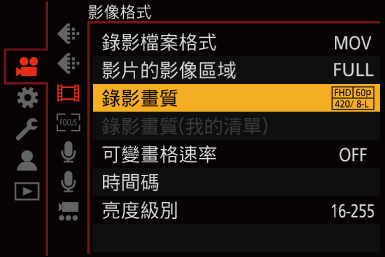
-
設定平移或縮放的時間。


 [
[![]() ]
]  [
[![]() ]
]  [即時剪裁]
[即時剪裁]  [40SEC]/[20SEC]
[40SEC]/[20SEC]
 如果已選擇無法使用即時剪裁錄製的錄製畫質,相機會切換為可錄製的FHD影片錄製畫質。
如果已選擇無法使用即時剪裁錄製的錄製畫質,相機會切換為可錄製的FHD影片錄製畫質。
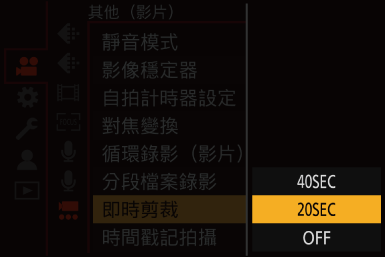
-
設定剪裁開始框。
 選擇要裁切的範圍,然後按
選擇要裁切的範圍,然後按 或
或 。
。
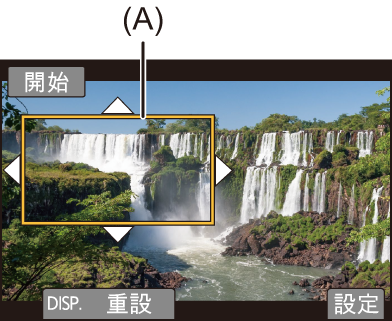
(A) 剪裁開始框
-
設定剪裁結束框。
 選擇要裁切的範圍,然後按
選擇要裁切的範圍,然後按 或
或 。
。
 若要重複開始畫格和結束畫格的位置與尺寸設定,請按
若要重複開始畫格和結束畫格的位置與尺寸設定,請按 。
。
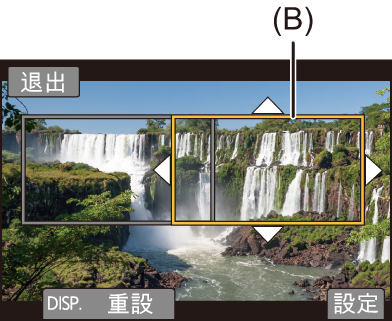
(B) 剪裁結束框
-
開始即時裁剪錄製。
 按錄影按鈕。
按錄影按鈕。
 經過了設定的工作時間時,錄製會自動結束。
經過了設定的工作時間時,錄製會自動結束。
要中途結束錄製,請再次按錄影按鈕。


(C) 錄製經過的時間
(D) 設定工作時間
 裁切畫格設定操作
裁切畫格設定操作
|
|




 /
/
